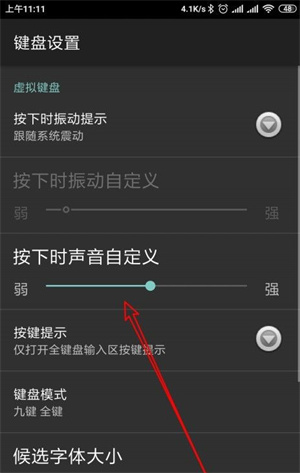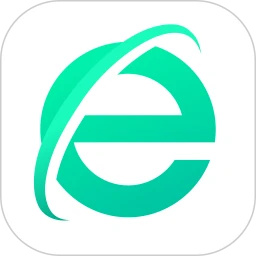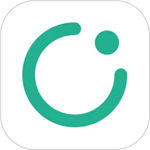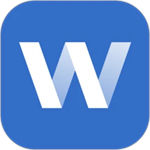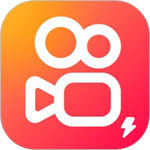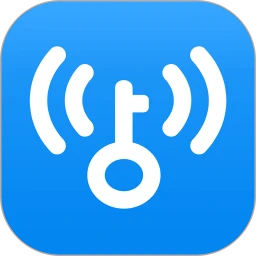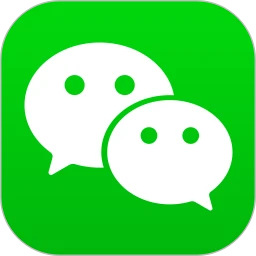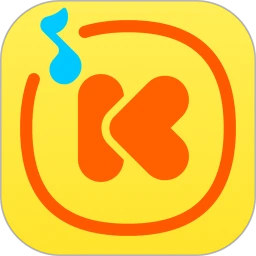搜狗输入法是一款十分好用的智能输入工具。这款软件使用所有型号的手机,为各种类型的大小屏幕使用调整键盘的大小。在搜狗输入法这款软件中,用户账号信息一键同步,为用户打开优质的智能推荐服务。为用户建立专属的常用词汇词典,精准推荐合适的词汇。在搜狗输入法这款软件中吗,多种输入方式并行,各种拼音、五笔、手写等手动输入,还有强大的扫描输入和语音输入,减少手动操作的麻烦,在这款软件中,智能的翻译服务,帮助用户一边输入一边翻译,高效完成工作任务。全新的表情包最新上线,热门的斗图表情包应有尽有,开启娱乐的输入模式。接下来,小编为大家介绍搜狗输入法键盘声音怎么设置?
搜狗输入法键盘声音设置教程
首先我们在手机屏幕上左右的滑动,找到小米手机的“设置”图标。
然后在打开的小米手机的设置页面中点击“更多设置”的菜单项。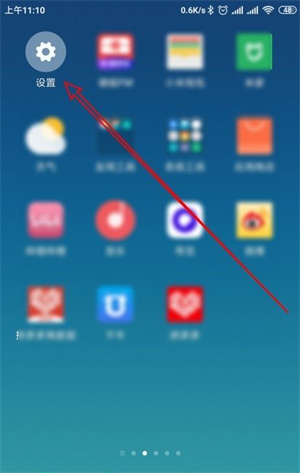
接下来在打开的更多设置的页面中点击“语言和输入法”的设置项。
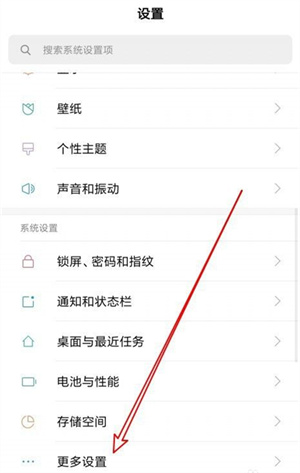
在打开的语言和输入法的页面中找到“搜狗输入法”的菜单项。
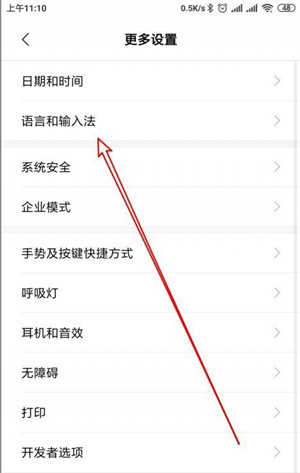
这时就会打开搜狗输入法的设置页面,在页面中点击“键盘设置”的菜单项。
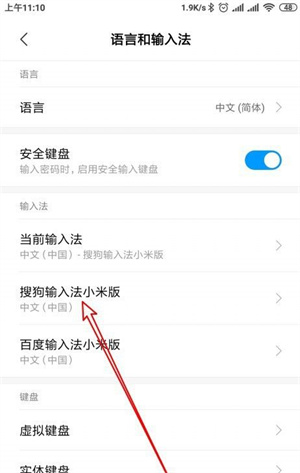
然后在打开的键盘设置页面中找到“按下时声音自定义”的滑块,通过调整滑块就可以调整键盘声音的大小了。